Πώς να διορθώσετε τα τραγούδια του iTunes Match Gray Out
Μία από τις σημαντικότερες τάσεις σήμερα είναι η ροή των μέσων ενημέρωσης. Αντί να αγοράζουμε και να κατεβάζουμε μεμονωμένα αντικείμενα όπως αυτό που κάνουμε στην αρχή της εποχής του iTunes Store, οι άνθρωποι προτιμούν να πληρώνουν την πρόσβαση σε απεριόριστες συλλογές και να τις μεταφέρουν σε ροή. Στον τομέα της ταινίας έχουμε Netflix ως έναν από τους μεγαλύτερους παίκτες, και στον τομέα της μουσικής, έχουμε Spotify. Ως ένας από τους πρωτοπόρους της βιομηχανίας, η Apple δεν θέλει να μείνει πίσω στο παιχνίδι. Έχει την απάντησή της στο streaming media που ονομάζεται iTunes Match.
Η υπηρεσία θα σας βάλει όλη τη μουσική σαςiCloud αποθήκευση και να τα καταστήσετε διαθέσιμα για ροή σε πολλαπλές συσκευές που έχετε στην κατοχή σας. Είναι ιδανικό για όσους έχουν πολλή μουσική αλλά λιγότερη αποθήκευση. Αλλά εξακολουθεί να έχει πολλά να είναι επιθυμητό. Ένα από τα προβλήματα είναι το σφάλμα στο οποίο τα τραγούδια του iTunes Match γκρίνονται και δεν μπορούν να αναπαραχθούν.
Εάν συναντήσετε αυτό το σφάλμα και θέλετε να το κάνετεξέρετε πώς να το διορθώσετε, είστε στο σωστό μέρος. Υπάρχουν διάφοροι λόγοι για τους οποίους τα τραγούδια του iTunes Match είναι γκρίζα από μη υποστηριζόμενη μορφή αρχείου σε σφάλμα αποθήκευσης. Εδώ είναι αυτό που μοιάζει.

Ας δούμε το πιθανό πρόβλημα και πώς να το λύσουμε.
Ελέγξτε τη μορφή ήχου
Η πρώτη πιθανή αιτία είναι η μη υποστηριζόμενη μορφή αρχείου ή τα προστατευμένα κομμάτια DRM. Για να το ελέγξετε, κάντε δεξί κλικ στο προβληματικό κομμάτι και επιλέξτε Πάρτε πληροφορίες. Ψάχνω Είδος κάτω από Αρχείο αυτί. Δεν υποστηρίζεται αρχείο ή προστατευμένο από DRM κομμάτι Προστασία γράφοντας δίπλα Είδος.

Υπάρχουν πολλές επιλογές που μπορείτε να επιλέξετε για να λύσετε το πρόβλημα. Πρώτον, αναβαθμίστε τη συνδρομή iTunes Match στη Apple Music, όπου μπορείτε να έχετε πρόσβαση σε όλη τη μουσική της Apple Library.
Μια άλλη επιλογή είναι να μετατρέψετε τα προστατευμένα αρχεία DRM σε αρχεία χωρίς DRM.
Ελέγξτε τις ρυθμίσεις του iTunes
Είναι επίσης πιθανό ότι τα προβληματικά τραγούδια είναιμη ελεγμένο και δεν μπορεί να αναπαραχθεί. Η γρήγορη επιδιόρθωση είναι να κάνετε δεξί κλικ στα στοιχεία και να τα ελέγξετε επιλέγοντας την επιλογή στο κάτω μέρος του αναδυόμενου μενού.

Κάντε ξανά λήψη των τραγουδιών
Εάν τα τραγούδια που είναι φαινομενικά τραγουδημένα αγοράζουν τραγούδια από το iTunes, μπορείτε απλά να διαγράψετε τα κομμάτια και να τα λάβετε ξανά από τα τμήματα που αγοράσατε στο iTunes. Κάνε κλικ στο κατάστημα iTunes κάντε κλικ στο μενού στην επάνω μπάρα στα δεξιά λογαριασμός και θα μπορούσατε να βρείτε την αγορά που έχετε αγοράσει.

Επαναχωρήστε τον υπολογιστή σας
Θα μπορούσατε επίσης να προσπαθήσετε να επαναφέρετε την εξουσιοδότηση του υπολογιστή σας για να διορθώσετε το πρόβλημα. Κάνε κλικ στο Κατάστημα μενού και επιλέξτε Καταργήστε την έγκριση από το αναδυόμενο μενού, αποσυνδεθείτε από το iTunes και επανεκκινήστε τον υπολογιστή. Στη συνέχεια, αντιστρέψτε τη διαδικασία: συνδεθείτε ξανά στο iTunes και στο Εξουσιοδοτώ ο υπολογιστής.

Διορθώστε τα τραγούδια του iTunes Match Greyed Out στο iPhone ή στο iPad σας
Εάν το πρόβλημα εμφανιστεί στο iPhone ή στο iPad σας, μπορείτε να διαγράψετε όλα τα τραγούδια και να τα εγκαταστήσετε ξανά. Παω σε Ρυθμίσεις> Γενικά> Αποθήκευση & Χρήση iCloud> Διαχείριση αποθήκευσης. Επιλέγω Μουσική> Επεξεργασία> Διαγραφή. Το αποθηκευτικό χώρο σας θα απελευθερωθεί αρκετά ανάλογα με το πόσο μεγάλη είναι η συλλογή σας.
Για να επαναφέρετε τα πάντα, συγχρονίστε το iPhone ή το iPad στο iTunes και εγκαταστήστε ξανά τα τραγούδια.
Διορθώστε το σφάλμα iTunes σε ένα κλικ
Όλες οι λύσεις στα προβλήματα που περιγράφονταιπαραπάνω απαιτεί να ασχοληθείτε με το iTunes. Υπάρχει μια εφαρμογή των Windows που μπορεί να σας βοηθήσει να διορθώσετε όλα τα σφάλματα του iTunes με ένα μόνο κλικ - από το χειρισμό των σφαλμάτων συγχρονισμού στην επιδιόρθωση της κατεστραμμένης βιβλιοθήκης iTunes / iPhone. Το λογισμικό ονομάζεται Tenorshare TunesCare και είναι διαθέσιμο για λήψη δωρεάν.
- TunesCare και συνδέστε τη συσκευή iOS σε υπολογιστή με το καλώδιο USB OEM.
- Αφού το TunesCare ανιχνεύσει τη συσκευή σας, κάντε κλικ στο "Fix iTunes Sync Problems" και το TunesCare θα ξεκινήσει να επιδιορθώνει αυτόματα τη φθαρμένη βιβλιοθήκη του iTunes.
- Εκτελέστε το TunesCare και κάντε κλικ στο "Fix All Issues iTunes"για να διορθώσετε το iTunes στον υπολογιστή σας. Κάντε κλικ στην επιλογή "Επισκευή του iTunes" για να ξεκινήσετε τη λήψη των μονάδων iTunes για επισκευή. Μετά τη λήψη των μονάδων επισκευής για το iTunes, το TunesCare θα ξεκινήσει αυτόματα την επισκευή του iTunes.
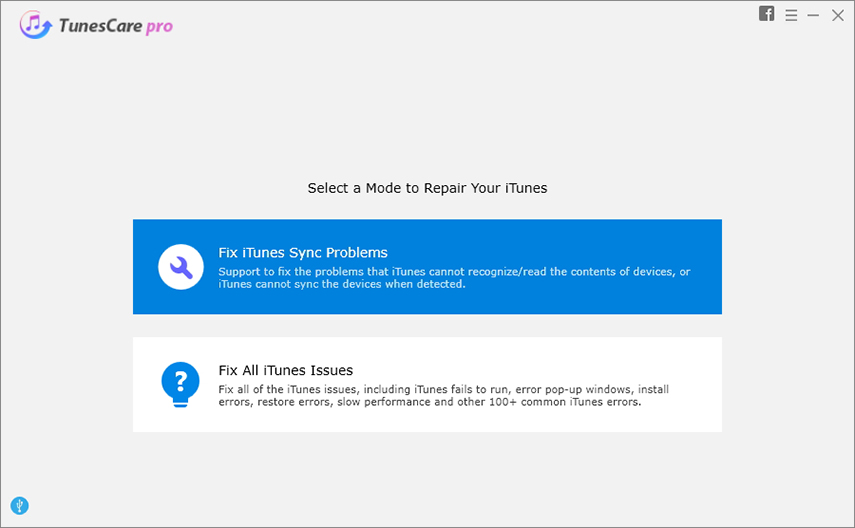
Εάν τα παραπάνω βήματα δεν λειτούργησαν για εσάς, μεταβείτε στη δυνατότητα "Επίλυση όλων των ζητημάτων iTunes" στο TunesCare για να διορθώσετε το iTunes στον υπολογιστή σας.

Αυτό είναι όλο για το πώς μπορείτε να διορθώσετε τα τραγούδια του iTunes τα οποία ταιριάζουν στο iTunes ή στο iPhone / iPad. Αν έχετε άλλα προβλήματα, αφήστε ένα μήνυμα στην περιοχή σχολίων.









